Google은 2018 년 초부터 Firestick 및 Fire TV에서 YouTube 앱을 출시하기로 결정했습니다. 한편 Amazon은 일정 전에 Firestick TV에서 YouTube 앱을 가져와 사용자에게 Firefox 또는 Silk Browser를 설치하도록 리디렉션하여 약간의 수정을 제공했습니다. Fire TV에서 YouTube.com에 액세스하십시오.
이 극단적 인 게시 중단 조치로 인해 Google에서 제공 한 이유는 'ToS 위반'입니다. 그러나 보고서를 믿는 다면 온라인 스트리밍 서비스를 통해 아마존과 구글 사이에 그리 좋지 않은 일이 있습니다.
그러나 오늘은 타사 소스에서 앱을 사이드로드하여 Firestick TV에 YouTube 앱을 다시 설치하고 설치하는 방법을 알려 드리겠습니다. 타사 앱이 Fire TV를 지원하는 기간을 보장 할 수는 없지만 현재로서는 잘 작동합니다. 아래 방법으로 YouTube 앱을 지원하지 않으면 동일한 해결 방법을 찾아서 게시물을 업데이트합니다.
Firestick 및 Fire TV에 YouTube 앱 설치 및 다시 가져 오기
내가 말할 방법은 Fire TV의 경우 공식 App Store를 사용할 수 없으므로 타사 사이트에서 YouTube 앱을 사이드로드하는 것입니다.
1 단계. Fire TV 홈페이지를 엽니 다.
2 단계. 설정으로 이동 합니다.
3 단계. 설정에서 장치 옵션을 선택한 다음 개발자 옵션을 선택합니다.
4 단계. 개발자 옵션 에서 알 수없는 출처 의 앱을 켭니다 .

개발자 옵션에서 TV 알 수없는 소스를 발사
단계 5. 이제 홈 화면으로 돌아가서 검색 옵션을 열고 다운로더를 검색 하십시오.
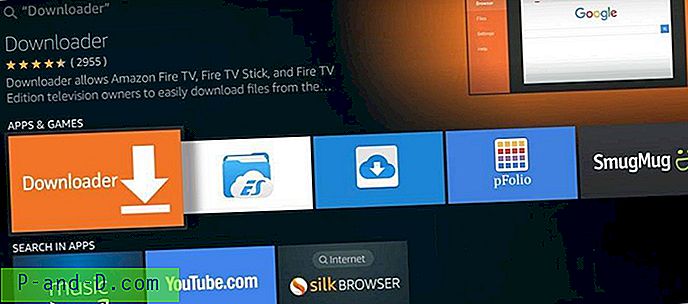
다운로더 열기
단계 6. 다운로더 페이지를 열고 설정으로 이동하여 JavaScript를 활성화하십시오 .
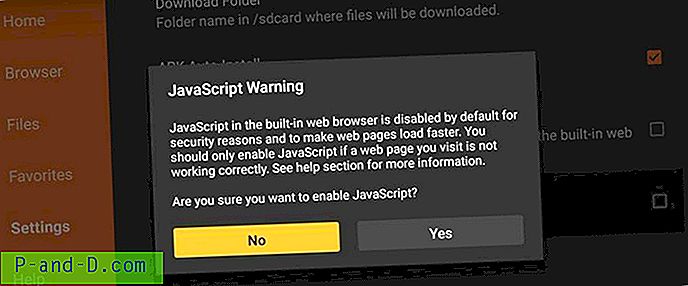
다운로더 설정에서 JavaScript 활성화
단계 7. 이제 Downloader Homepage를 열고 URL을 입력하십시오.
http://aptoide.com/installer-aptoide-tv
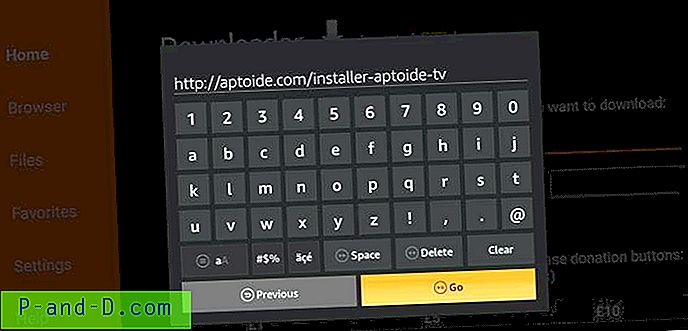
앱 토이 드 TV 설치 프로그램
8 단계 . Aptoide TV 앱 다운로드 페이지로 이동합니다. Aptoide TV 앱을 설치하십시오.
단계 9. Aptoide TV 앱을 열고 YouTube 앱을 검색 한 후 앱을 다운로드하십시오.
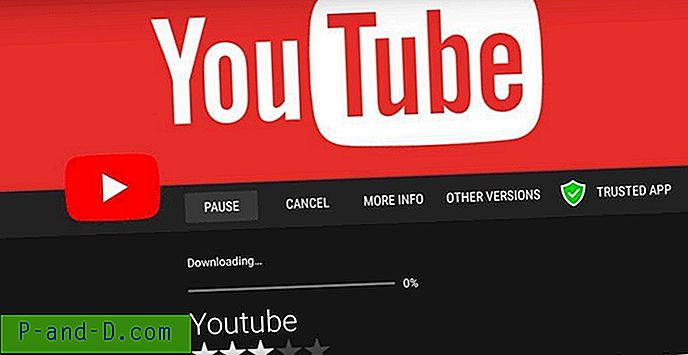
Aptoide에서 YouTube 앱 다운로드
팔! YouTube 앱으로 비디오가 완벽하게 재생됩니다.
참고 및 결론 : 위의 사이드로드 방법을 사용하면 YouTube 앱을 설치하고 Fire Tv 또는 Firestick에서 콘텐츠를 즐길 수 있습니다. 그러나 가까운 장래에 앱이 지원을 중단하면 해결 방법이 나옵니다. 북마크 또는 구독을 통해 우리와 연결하십시오.
게시물이 도움이 되었기를 바랍니다. 필요한 경우 도움이나 지원이 필요하면 아래에 의견을 말하십시오.





